En una publicación anterior, te mostramos tres diferentesformas de capturar capturas de pantalla en Ubuntu y luego revisadas, Lookit, que es una práctica utilidad de captura de capturas de pantalla para Ubuntu, que permite cargar capturas de pantalla capturadas en la nube. Recientemente, encontramos otra práctica aplicación de captura de pantalla para Ubuntu, conocida como Nanoshot. Proporciona a los usuarios la utilidad para capturar capturas de pantalla para subirlas a servicios en la nube como Flickr, y para capturar pantallas de elementos específicos como un cuadro de video o Unity Launcher.
Puede instalar Nanoshot ingresando los siguientes comandos en Terminal. Si bien su compatibilidad con la construcción en bruto deSe desconoce Pangolin preciso, lo probamos con éxito en Ubuntu 11.10 Oneiric Ocelot y el siguiente PPA funciona con versiones anteriores de Ubuntu, incluidas Lucid, Karmic, Maverick (según lo especificado por el desarrollador) y probablemente también Natty. Puede obtener una lista de dependencias para versiones anteriores aquí. La razón por la que he etiquetado a Natty como una versión compatible probable es porque no probamos Nanoshot en él, pero funcionó bien en Oneiric (durante la prueba).
sudo add-apt-repository ppa:nanoshot/ppa sudo apt-get update sudo apt-get install nanoshot
Una vez instalado, inicie y seleccione las opciones deel menú del indicador de la aplicación. Puede capturar todo el escritorio, la ventana actual, un área de escritorio seleccionada, una página web, un reproductor multimedia, agregar cursor en la captura de pantalla, seleccionar un retraso de tiempo para capturar capturas de pantalla, habilitar la ejecución automática para Nanshot y seleccionar un archivo de video para capturar capturas de pantalla a través del menú indicador de la aplicación.

Si desea capturar cuadros de video, entoncestendrá que especificar un archivo de video y seleccionar el número de cuadros que se capturarán, así como el directorio de salida. También puede elegir videos de archivos de video vistos recientemente.
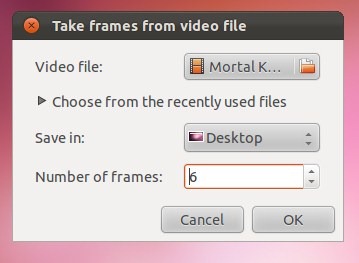
Al capturar un área seleccionada, seleccione un área y presione Entrar para guardar la captura de pantalla.
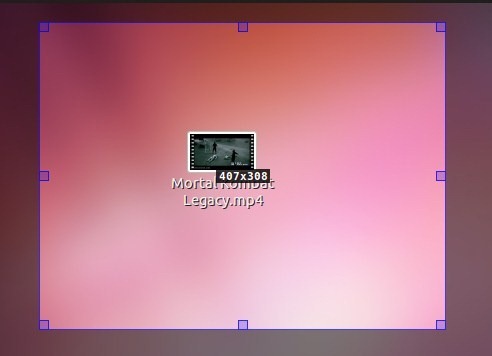
Las capturas de pantalla capturadas pueden cargarse en Flickr, ImgUR o ImageShack, o guardarse en un directorio local.
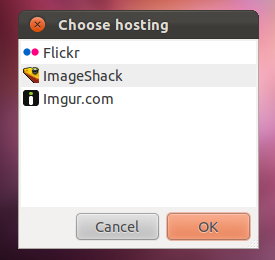
Puede descargar el paquete para Nanoshot desde los enlaces que figuran a continuación.
Descargar Nanoshot
Descargar Nanoshot [Paquete fuente de Fedora y Tarball]













Comentarios